Tabulations
Définition :
Définition :
Les espaces créés par le caractère non imprimable ![]() sont réalisés au moyen de la touche TAB :
sont réalisés au moyen de la touche TAB :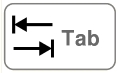 (visibles si le bouton Word Afficher/masquer
(visibles si le bouton Word Afficher/masquer ![]() ou le bouton Caractère non imprimable dans OpenOffice/LibreOffice est activé)
ou le bouton Caractère non imprimable dans OpenOffice/LibreOffice est activé)
Ces espaces, ou tabulations, peuvent être définis par des taquets placés sur la règle horizontale.
Méthode :
Afin de positionner les textes (qui suivent les marques de tabulation), il convient de définir :
- le type de tabulation (gauche, droite...)
- sa valeur, càd sa longueur à partir de la marge de gauche
- éventuellement le remplissage entre 2 tabulations (appelé points de suite).
Les 5 types de tabulations correspondent aux 5 taquets suivants :
tabulation gauche : aligne le texte à gauche :

tabulation droite : aligne le texte à droite :

tabulation centrée : centre le texte autour du taquet :

tabulation décimale : aligne les chiffres sur le séparateur décimal, symbolisé par le point :

tabulation barre : insère une barre verticale :
 (n(existe pas dans OpenOffice/LibreOffice).
(n(existe pas dans OpenOffice/LibreOffice).
Méthode 1 avec la règle horizontale (Word et Writer, exemple OOO4) :
choisir le type de tabulation en activant (clic G) le bouton gauche de la règle ; plusieurs clics G pour changer de type de tabulation
sélectionner la ou les lignes de texte ;
pour placer une tabulation (= un taquet), cliquer G dans la règle sous les numéros (l'emplacement du clic G détermine la valeur = longueur de la tabulation)
éventuellement déplacer le taquet avec un cliquer-glisser le long de la règle
pour supprimer un taquet, cliquer G sur le taquet et le déplacer dans la zone grise sous la règle
éventuellement placer les points de suite avec Format / Tabulations (Word) ou Format / Paragraphe / Tabulations (OpenOffice/LibreOffice)
modifier éventuellement le texte.
Si vous tapez ENTER en bout de ligne les tabulations sont transmises au paragraphe suivant.
Les points de suite possibles sont les suivants :
trait pointillé................................. Exemple 1
tirets (trait discontinu)---------- Exemple 2
signe surligné (trait continu)______ Exemple 3.
NB :
Si vous sélectionnez des paragraphes qui ne comportent pas les mêmes tabulations, celles-ci n'apparaissent pas dans la boîte de dialogue Tabulations et les taquets apparaissent en gris dans la règle.
Ne pas confondre l'alignement centré ![]() et la tabulation centrée
et la tabulation centrée ![]() .
.
Sur la règle, on peut obtenir l'affichage précis des longueurs de tabulations, ainsi que l'affichage des dimensions des marges et des retraits, en utilisant un double-clic ou la touche Alt + clic G sur un taquet dans la règle, ou bien Alt + cliqué-glissé sur le taquet à positionner.
Méthode 2 avec la règle horizontale :
Comme dans la méthode 1 choisir le type de tabulation et sa valeur en cliquant sur la règle
Taper la touche TAB suivi de chaque morceau de texte autant de fois que nécessaire.
Méthode 3 avec la boîte de dialogue Tabulations
Cette fenêtre permet de définir les valeurs plus précisément et d'ajouter directement les points de suite.
- Sélectionnez les lignes concernées, contenant, ou non, des marques de tabulations (TAB)
- Cliquez sur le lanceur du groupe Paragraphe (Word)
ou utilisez le menu Format/Paragraphe/onglet Tabulations (OpenOffice/LibreOffice) (fenêtre similaire)
- dans la fenêtre Paragraphe de Word, activez le bouton Tabulations (en bas à gauche).
Dans cette fenêtre choisir la valeur du taquet, son type et éventuellement le point de suite. Cliquez sur Définir après chaque taquet puis, pour finir, validez avec OK.
cette fenêtre permet aussi de supprimer un ou plusieurs taquets : utiliser les boutons Effacer ou Effacer tout.
Exercice 1 :
- taper le texte suivant :
Nom (TAB) Prénom (TAB) Date (TAB) Téléphone
- sélectionner ou placer le curseur dans ce paragraphe d'une ligne
- ouvrir la fenêtre "Tabulations" et définir les 3 tabulations :
1er taquet : Position 5 cm, Alignement Gauche, Points de suite 2, puis cliquez sur "Définir" ;
2ème taquet : Position 9, Alignement Gauche, Points de suite Aucun, puis cliquez sur "Définir" ;
3ème taquet : Position 14, Alignement Gauche, Points de suite 2, puis cliquez sur "Définir" ;
- Validez avec OK.
Exercice 2 :
- taper le texte suivant :
Nom (TAB) (TAB) Prénom (TAB) (ENTER) Date de naissance (TAB) (TAB) Nr de téléphone (TAB)
Résultat : Exemple (réalisé)
Exercices (§5)
Exercice 13 :



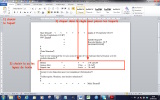
_Paragraphe_ongl_Tabul_1.png)




